電腦賬戶名稱怎么改 win10電腦賬戶名稱更改教程
更新日期:2024-03-23 03:04:52
來源:投稿
大家有沒有發現自己新買來的電腦或者是未經自己確認的win10賬戶名稱通常為Administrator這串字母,雖然這樣在電腦的使用上是沒有什么影響的,但是這個賬戶名稱就像自己的昵稱一樣,大家是不是都想改成自己喜歡的更具個性的。本文小編就給大家帶來了win10電腦賬戶名稱更改教程,希望對大家有幫助。

電腦賬戶名稱怎么改
方法一:
1、首先在主桌面中找到此電腦,然后鼠標右鍵單擊管理選項;

2、接著我們在打開的窗口左側功能欄之中找到“本地用戶和組”,單擊選中。接著在展開區域雙擊用戶選項;
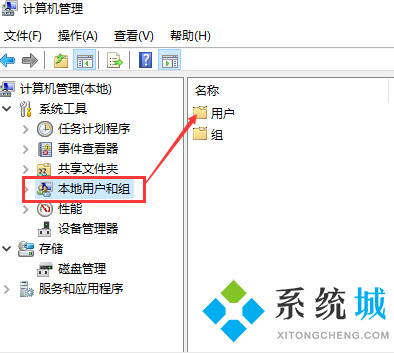
3、現在再打開用戶選項后可以看到本機所有的賬戶;

4、最后選中需要修改賬戶名的賬戶,在賬戶名稱上點擊“修改賬戶名”就可以啦。

方法二:
1、首先在鍵盤上按下“win+i”快捷鍵打開設置窗口,選中“賬戶”;

2、在賬戶信息中登錄Microsoft賬戶后,便可以更改本地賬戶信息了;
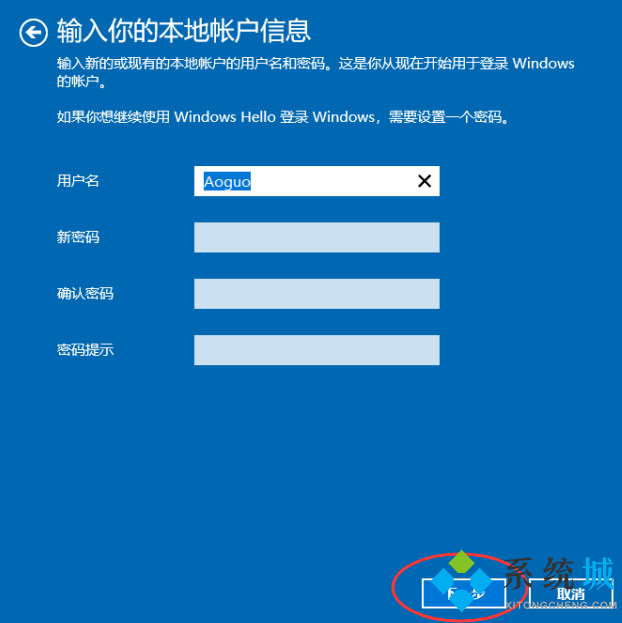
3、點擊下一步,選擇注銷并完成。

方法三:
1、打開桌面控制面板;

2、點擊用戶賬戶;
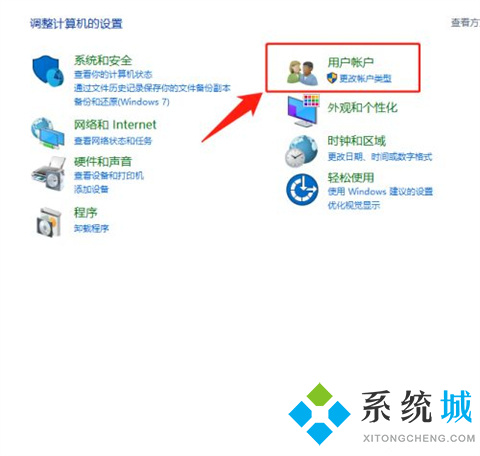
3、再次點擊用戶賬戶;

4、點擊更改賬戶名稱;

5、這時就可以輸入一個自己喜歡的比較個性化的名稱,最后更改名稱確定即可,這時不管睡眠狀態下開機,還是正常開機,電腦歡迎屏幕上就會出現這個名稱。
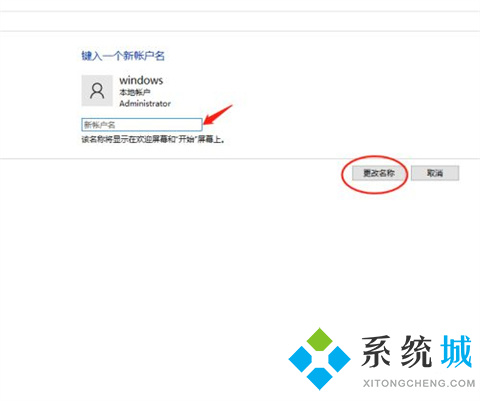
方法四:
1、快捷鍵WIN+R打開運行,輸入:netplwiz,然后確定。

2、在“用戶”中,選擇需要修改名稱的用戶雙擊打開,如圖。

3、此時,用戶名可以隨意修改為自己喜歡的名稱,然后確定即可,如圖所示。

總結:
1、快捷鍵WIN+R打開運行,輸入:netplwiz,然后確定。
2、在“用戶”中,選擇需要修改名稱的用戶雙擊打開,如圖。
3、此時,用戶名可以隨意修改為自己喜歡的名稱,然后確定即可,如圖所示。
以上的全部內容就是系統給大家提供的電腦賬戶名稱怎么改的四種方法介紹啦~希望對大家有幫助,還有更多相關內容敬請關注本站,系統感謝您的閱讀!
- monterey12.1正式版無法檢測更新詳情0次
- zui13更新計劃詳細介紹0次
- 優麒麟u盤安裝詳細教程0次
- 優麒麟和銀河麒麟區別詳細介紹0次
- monterey屏幕鏡像使用教程0次
- monterey關閉sip教程0次
- 優麒麟操作系統詳細評測0次
- monterey支持多設備互動嗎詳情0次
- 優麒麟中文設置教程0次
- monterey和bigsur區別詳細介紹0次
周
月











